Εδώ στο AddictiveTips, προσπαθούμε να φέρει μαςαναγνώστες αρκετές αναθεωρήσεις εφαρμογών κάθε μέρα. Πριν γράψουμε τη θέση, δοκιμάζουμε εκτενώς την εν λόγω εφαρμογή για να βεβαιωθούμε ότι ό, τι γράφουμε απεικονίζει την αλήθεια για το συγκεκριμένο εργαλείο. Η διαδικασία περιλαμβάνει την εγκατάσταση ενός αριθμού εφαρμογών, τη δοκιμή τους και στη συνέχεια την επιλογή των καλύτερων για την ημέρα που μοιράζονται με τους αναγνώστες μας. Μέχρι το τέλος της ημέρας, όλα αυτά καταλήγουν σε πολλά άχρηστα λογισμικά εγκατεστημένα στο σύστημα, προσθέτοντας στο σωρό και κάνοντας τον υπολογιστή να τρέχει πιο αργά. Το προεπιλεγμένο βοηθητικό πρόγραμμα κατάργησης εγκατάστασης των Windows σάς επιτρέπει να απεγκαταστήσετε εφαρμογές από τον υπολογιστή σας, αλλά πρέπει να ανοίξετε το παράθυρο διαλόγου και να κοιτάξετε μέσω της λίστας εγκατεστημένης εφαρμογής, πριν να τις απεγκαταστήσετε. Έχουμε καλύψει μερικά πολύ χρήσιμα βοηθήματα κατάργησης εγκατάστασης όπως το Revo Uninstaller που περιλαμβάνει πρόσθετα εργαλεία καθαρισμού και το Geek Uninstaller που αφαιρεί όλα τα υπολείμματα μαζί με την εφαρμογή, συμπεριλαμβανομένων των καταχωρήσεων μητρώου και των ενσωματώσεων του μενού περιβάλλοντος. Ωστόσο, σήμερα σας παρουσιάζουμε μια πιο απλή λύση Windows Uninstaller που σας επιτρέπει να εκτελέσετε την εργασία απευθείας από το μενού περιβάλλοντος των εγκατεστημένων εφαρμογών, χωρίς ποτέ να ανοίξετε άλλο παράθυρο διαλόγου.
Ενώ τα προαναφερθέντα εργαλεία έχουν τα δικά τουςτα παράθυρα διαλόγου και τις επιλογές, το Windows Uninstaller κάνει χρήση του προεπιλεγμένου βοηθητικού προγράμματος κατάργησης εγκατάστασης. Το πλεονέκτημα της εφαρμογής Uninstaller των Windows μέσω του προεπιλεγμένου βοηθητικού προγράμματος είναι το γεγονός ότι δεν χρειάζεται να ανοίξετε το παράθυρο διαλόγου Προγράμματα και δυνατότητες και να αναζητήσετε την εφαρμογή μέσω της λίστας. Μόλις εγκαταστήσετε την εφαρμογή, το κουμπί Κατάργηση εγκατάστασης προστίθεται αυτόματα στο μενού περιβάλλοντος των εκτελέσιμων αρχείων. Για παράδειγμα, εάν κάνετε περιήγηση στους φακέλους των Προγραμμάτων Προγραμμάτων και συναντήσετε μια ανεπιθύμητη εφαρμογή, μπορείτε απλά να κάνετε δεξί κλικ στο εκτελέσιμο αρχείο και να επιλέξετε την επιλογή Uninstall.

Έτσι, αν κάποιος πρέπει να εντοπίσει και να περάσει από το καθέναφάκελο των εγκατεστημένων εφαρμογών, γιατί όχι μόνο να χρησιμοποιήσετε το προεπιλεγμένο βοηθητικό πρόγραμμα; Λοιπόν, αυτό το εργαλείο λάμπει πραγματικά. Εκτός από το μενού περιβάλλοντος στην Εξερεύνηση των Windows, σας επιτρέπει επίσης να απεγκαταστήσετε την εφαρμογή μέσω των καταχωρίσεων μενού "Έναρξη" και "Συντόμευση επιφάνειας εργασίας".
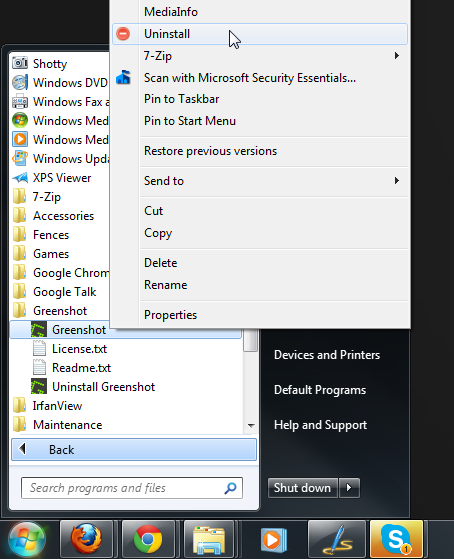
Ακριβώς όπως και τα αρχεία εφαρμογών, μπορείτε απλά να κάνετε δεξί κλικ στις συντομεύσεις τους και να επιλέξετε την επιλογή Uninstall για να απεγκαταστήσετε το αντίστοιχο εργαλείο.
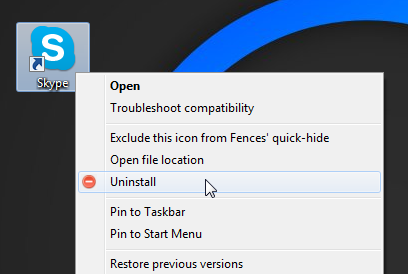
Το Windows Uninstaller χρησιμοποιεί την προεπιλογήτη μέθοδο απεγκατάστασης, οπότε θα χρειαστεί να έχετε ήδη διαθέσιμο το πρόγραμμα απεγκατάστασης για την εφαρμογή, ώστε να λειτουργήσει. Αυτό πρέπει να ισχύει για τις περισσότερες εφαρμογές που συνοδεύουν σωστά εγκατεστημένα προγράμματα εγκατάστασης που παρέχουν επίσης ένα πρόγραμμα απεγκατάστασης με το πακέτο, αλλά ορισμένες εφαρμογές που δεν παρέχονται με αυτόν τον τρόπο από τους προγραμματιστές τους ενδέχεται να μην λειτουργούν με τη μέθοδο. Οι εφαρμογές λειτουργούν σε εκδόσεις 32 και 64 bit των Windows XP, Windows Vista, Windows 7 και Windows 8.
Κατεβάστε το Windows Uninstaller













Σχόλια